win11dns异常无法上网怎么办 win11dns异常无法上网解决方法
更新日期:2023-03-16 08:41:04
来源:互联网
众所周知我们在上网之前都需要连接网络,最近就有不少的Win11用户在反馈,说自己的网络dns异常,导致没法正常的上网。那么遇到这种情况该怎么办捏?我们可以在“网络设置”中进行更改,下面和小编一起来看看具体的解决方法吧。
win11dns异常无法上网解决方法:
1、首先我们点击右下角的网络按钮,然后选择其中的“打开网络和internet设置”
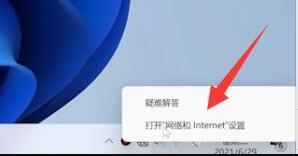
2、打开网络设置后,在其中选择“更改适配器选项”
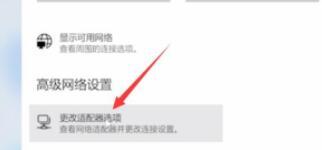
3、接着找到我们的以太网,右键选中它,点击“属性”
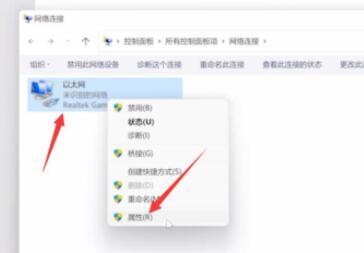
4、在其中选择“internet协议版本4”,然后点击右下角“属性”
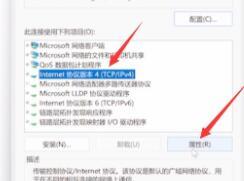
5、进入属性设置后,勾选“自动获得IP地址”和“自动获得DNS服务地址”即可。
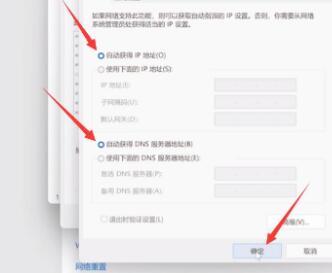
以上就是win11dns异常无法上网怎么办的全部内容了,更多资讯请关注系统家园。
常见问题
- 知乎小说免费阅读网站入口在哪 知乎小说免费阅读网站入口分享365438次
- 知乎搬运工网站最新入口在哪 知乎盐选文章搬运工网站入口分享218666次
- 知乎盐选小说免费网站推荐 知乎盐选免费阅读网站入口分享177209次
- 原神10个纠缠之缘兑换码永久有效 原神10个纠缠之缘兑换码2024最新分享96861次
- 羊了个羊在线玩入口 游戏羊了个羊链接在线玩入口70746次
- 在浙学网页版官网网址 在浙学官方网站入口66419次
- 王者荣耀成年账号退款教程是什么?王者荣耀成年账号可以退款吗?64796次
- 地铁跑酷兑换码2024永久有效 地铁跑酷兑换码最新202458573次
- paperpass免费查重入口58502次
- 蛋仔派对秒玩网址入口 蛋仔派对秒玩网址入口分享57697次

